Kako ubrzati video na iPhoneu: dostupne su 3 prijateljske aplikacije
Znamo da su fotografije i videozapisi snimljeni iPhoneom vrlo visoke kvalitete. Ima mogućnosti uređivanja na kameri i ugrađene uređivače, kao što su efekt ubrzanog snimanja i usporenog snimanja. Međutim, pretpostavimo da morate ubrzati videozapis koji se već reproducira prosječnim tempom. U tom slučaju nećete moći upotrijebiti efekt ubrzanog odmaka. Zbog toga će vam trebati aplikacija na vašem iPhoneu da ubrzate film koji gledate. Dakle, bez daljnjeg odlaganja, evo popisa aplikacija koje će vam pomoći ubrzati video na iPhoneu.


Dio 1. Kako ubrzati video isječak na iPhoneu
1. iMovie
iMovie je moćan uređivač videozapisa koji korisnici mogu besplatno preuzeti. Sadrži puno značajki i jednostavnih alata za uređivanje. Korisnicima daje mogućnost uređivanja filmova na razne načine. Ovu aplikaciju možete dobiti kada vam odgovara. Koristeći ovaj program, imate izbor između stvaranja videozapisa koji se reproducira brzinom usporedivom s uobičajenom ili reprodukcije daleko većom brzinom. Odaberite željeni tempo za svoj film. Potrebno je nekoliko dodira odgovarajućih tipki na tipkovnici.
Korak 1: Pokrenite program poznat kao iMovie. Ako nemate aplikaciju na svom iPhoneu, možete je besplatno preuzeti iz App Storea ako je već nemate. Za početak projekta kliknite na Film ikonu i odaberite Stvori novi projekt opcija.
Korak 2: Odaberite jedan ili više videoisječaka iz asortimana dostupnog u aplikaciji Fotografije na vašem mobilnom uređaju. Zatim na ekranu koji koristite za uređivanje odaberite ikonu označenu riječju Ubrzati. Kada gledate video na iPhone uređaju, reprodukciju možete ubrzati klizanjem male točke na ekranu udesno.
Korak 3: Jednostavnim pritiskom na gumb Gotovo postupak će za vas završiti. Nakon toga možete pronaći opciju za spremanje videozapisa odabirom Udio dugme. Dodirnite ga da biste spremili film na svoj pametni telefon.

2. Sporo Brzo Sporo
Aplikacija za iPhone, Slow Fast Slow, može se koristiti za usporavanje i ubrzavanje videozapisa. To je aplikacija za izmjenu brzine reprodukcije filmova snimljenih na mobilnim uređajima sa sustavom iOS. Posebno dobro radi s usporenim filmovima. Međutim, bilo koji videozapis može se usporiti ili ubrzati korištenjem automatizirane interaktivne vremenske trake iPhonea. Ova je aplikacija također dostupna na iPadu. Također imate mogućnost podijeliti film na mnogo dijelova i prilagoditi tempo svakom segmentu neovisno. Osim toga, dopušta prijenos i dijeljenje izmijenjenih videozapisa izravno na platformama društvenih mreža. Pregledajte sljedeći popis za određene korake:
Korak 1: Preuzmite aplikaciju Slow Fast Slow iz App Storea, zatim pokrenite aplikaciju. Za odabir videozapisa koje želite gledati dodirnite Plus znak na dnu ekrana.
Korak 2: Nakon toga možete dodati ili izbrisati vremensku točku tako što ćete pritisnuti zaslon duže vrijeme. Možete promijeniti brzinu relevantnog dijela povlačenjem linija između lokacija.
Korak 3: Na kraju ćete morati spremiti videozapise tako da dodirnete Izvoz dugme.
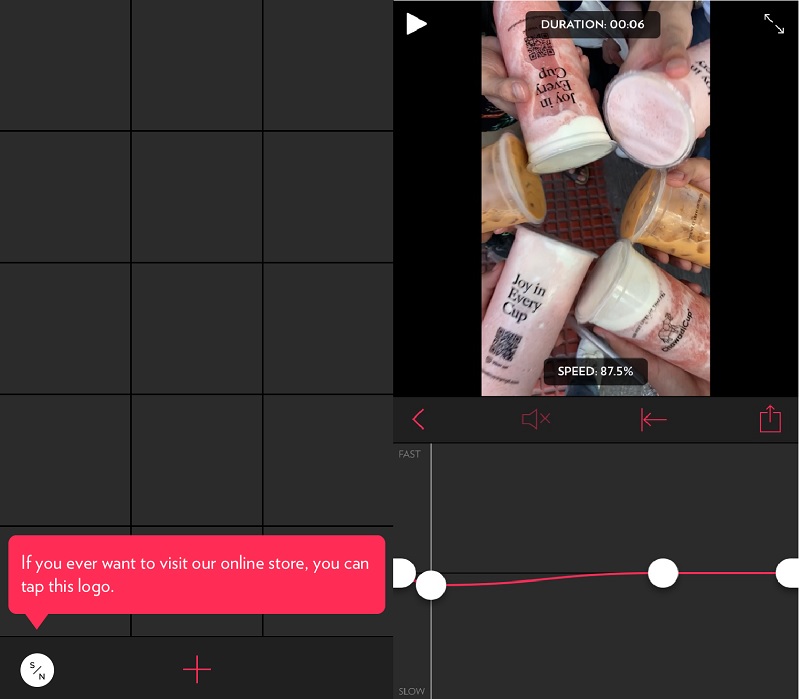
Dio 2. Najbolji izmjenjivač brzine videa za Mac i Windows
Možete sinkronizirati filmove i ubrzati iPhone videozapise na svom Windows ili Mac računalu kada je prostor za pohranu na vašem iPhoneu opasno nizak. U ovom scenariju, Vidmore Video Converter će vam biti od velike koristi. To je fleksibilan video pretvarač i uređivač koji može ubrzati iPhone video zapise, pretvoriti video formate, modificirati video efekte i još mnogo toga. Možete ubrzati videozapis radije nego odabrati neku od izazovnijih opcija. Program podržava više od dvije stotine različitih vrsta video i audio datoteka.
Budući da Vidmore Movie Converter sprema i podržava razne vrste datoteka, imat ćete mogućnost ubrzati svoj video u nekoliko različitih formata. Vidmore Video Converter je video editor koji je jednostavan za korištenje, čak i za neiskusne korisnike, i od velike je pomoći.
Korak 1: Vidmore Video Converter može se besplatno preuzeti prije isteka probnog razdoblja. Nakon što je instaliran, kompatibilan je s Windows i Mac OS X računalima.
The Kutija s alatima izbornik je mjesto gdje ćete pronaći opciju za podešavanje Kontroler brzine videa. Nakon toga, možete dodati videozapise ovom regulatoru brzine tako da dodirnete Plus i odabirom filmova s vašeg računala.
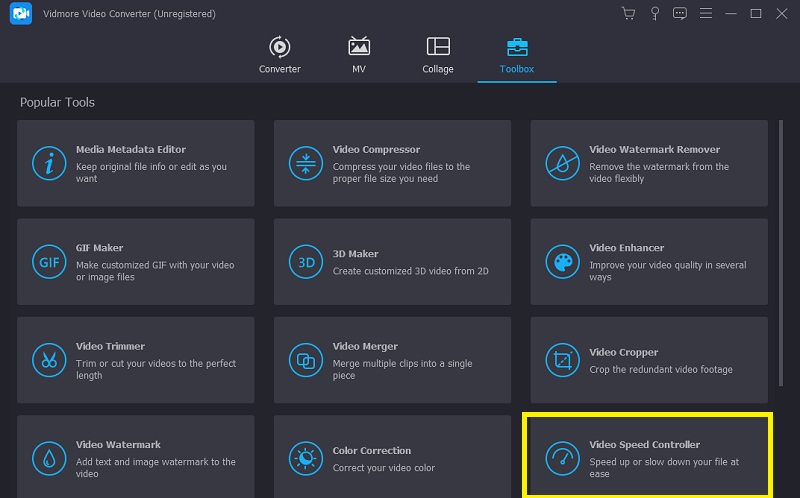
Korak 2: Upotrijebite tempo koji je između i ako vam je potrebno da idu sporije iz bilo kojeg razloga. Čim odaberete brzinu, gornji zaslon automatski će se promijeniti kako bi vam pokazao ishod ako je koristite. Ako imate mnogo različitih filmova s različitim trajanjem, možete odabrati tempo koji će najbolje funkcionirati za svaki film.
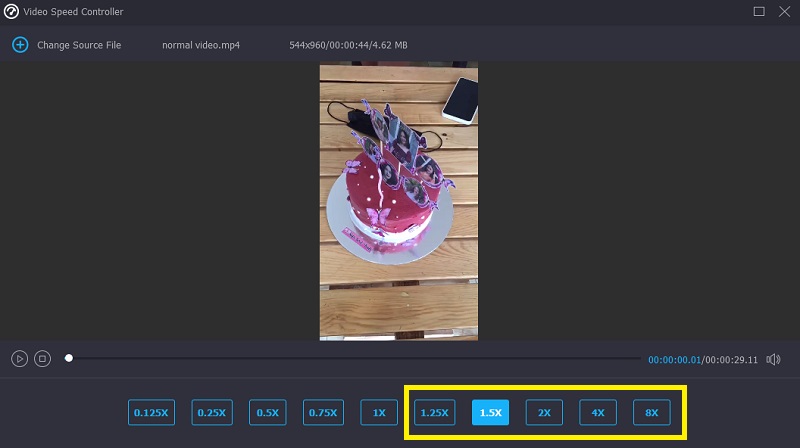
Korak 3: Odaberite kako biste promijenili parametre izlaza videa Izlaz iz izbornika koji pada. U ovom trenutku možete promijeniti i konačan format videozapisa. Nakon što odredite koja bi datoteka najbolje funkcionirala, odaberite je i kliknite u redu dugme.
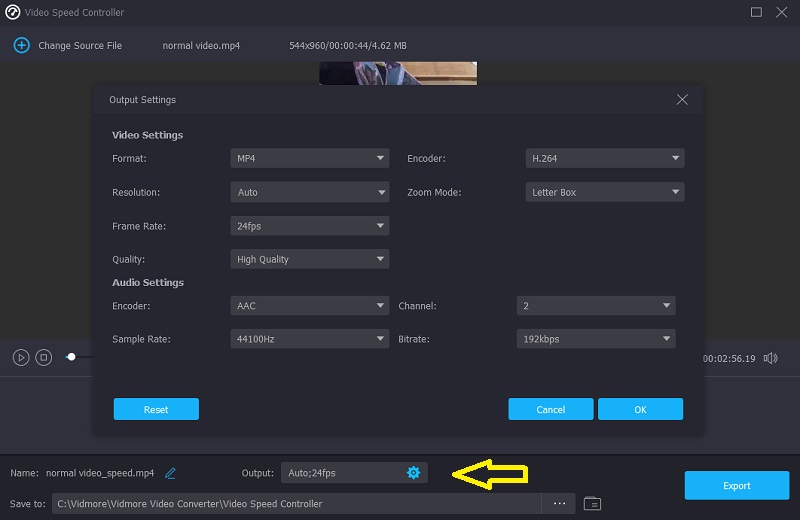
U posljednjem koraku odaberite mjesto na računalu za spremanje videoisječka. Nakon toga odaberite Izvoz s padajućeg izbornika i kliknite gumb za početak.
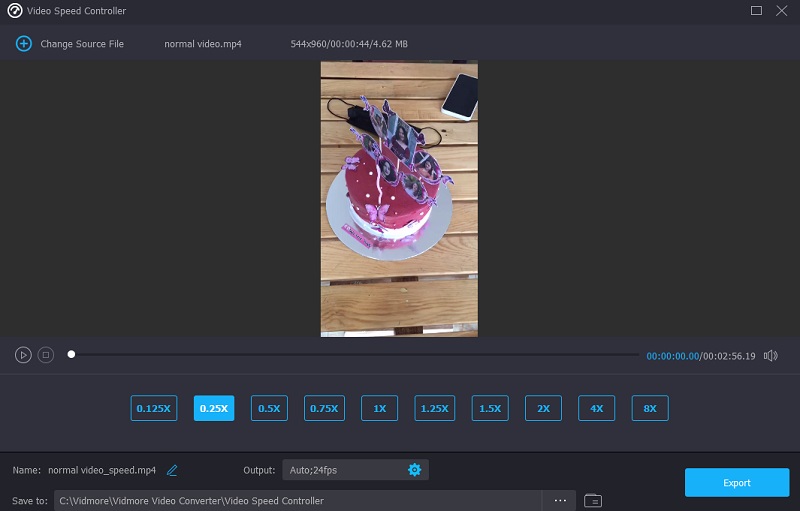
Dio 3. Često postavljana pitanja o ubrzavanju videa na iPhoneu
Kako ubrzati video isječak na iPhoneu više od 2x?
Imate mogućnost korištenja ugrađenog uređivača koji se zove iMovie. Omogućuje usporavanje iPhone videa do dva puta od prosječne brzine. Također imate mogućnost korištenja aplikacija za uređivanje koje su vam prethodno preporučene kao pomoć.
Održava li aplikacija Slow Fast Slow izvorni zvuk videozapisa?
Aplikacija Slow Fast Slow uključuje glasovni upravljač, jednu od njezinih brojnih prednosti. Nakon izmjene videozapisa, korisnici dobivaju mogućnost izmjene i zadržavanja visine tona izvornog videozapisa.
Koji je nedostatak ubrzavanja videa?
Ubrzavanje videa rezultirat će gubitkom pojedinačnih sličica u sekundi.
Zaključci
To su neki od načina kako ubrzati video na iPhoneu. Ovaj post je već ponudio vrijedne prijedloge, tako da ne morate biti stručnjak za programe za uređivanje da biste ih koristili. Vidmore Video Converter je tu da vam pomogne. Unatoč tome, ako vam ponestane prostora za pohranu i preferirate alat za uređivanje koji radi na radnoj površini.


